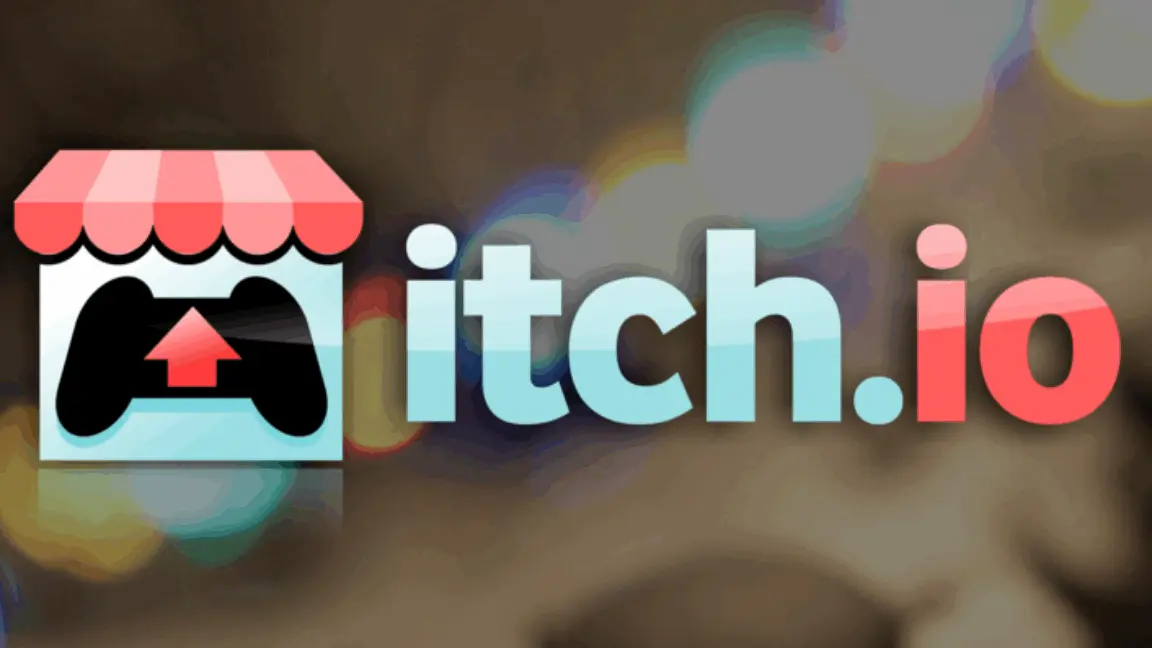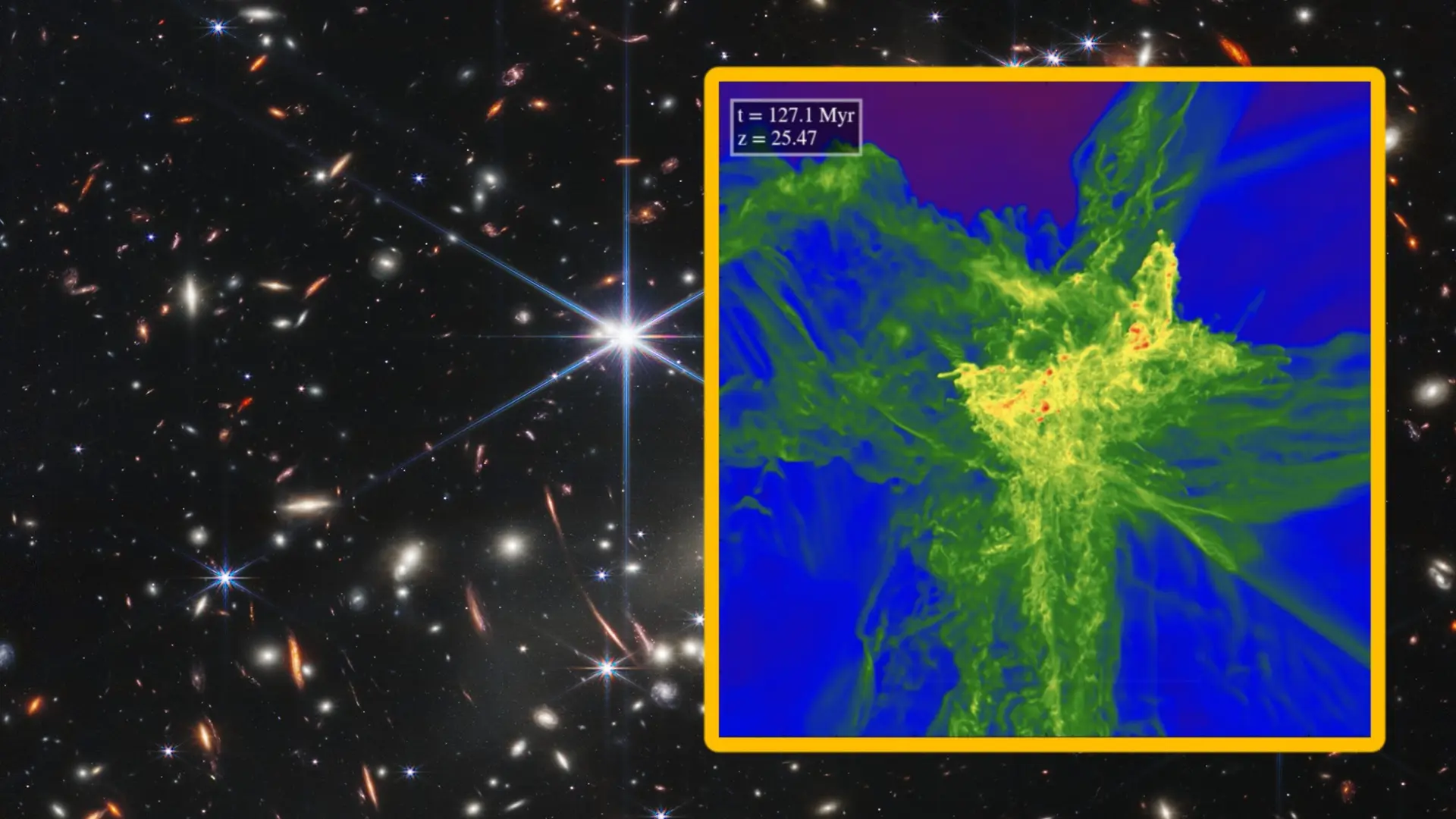Apple, iOS ve iPadOS gibi diğer işletim sistemleriyle birlikte macOS Sonoma (Tahoe) genel beta sürümünü yayınladı. Bu yılın ana yeniliği, Apple'ın tüm ürün gamında tanıttığı yeni Sıvı Cam estetiği olsa da, iPad'in yeni çoklu pencere çoklu görev arayüzü kadar önemli görünen bir yenilik Mac'e gelmedi.
Ancak macOS, Apple'ın en güçlü, en esnek ve en çok yönlü işletim sistemi olmaya devam ediyor. Her zamanki gibi, büyük başlıkların dışında da bazı yeni özellikler geliyor. İşte bu yaz genel betayı ve sonbaharda güncellemeyi yükleyecekler için Tahoe'da yer alan, daha az bilinen bazı alt yapısal ve daha az duyurulan özellikler:
Tam Renk Özelleştirmesi
macOS'te 2018'de Koyu Mod'un tanıtılmasından bu yana, Mac'inizin genel görünümünü özelleştirmek için birkaç ayar seçeneği sunuluyor. Tahoe bu özelliği daha da geliştirerek, yalnızca nispeten iyi duyurulan koyu ve yarı saydam simge seçenekleri ile renkli Finder klasörlerini eklemekle kalmıyor, aynı zamanda mevcut bazı seçenekleri de bağımsız olarak özelleştirilebilecek şekilde ayırıyor. Sonuç, Mac OS Görünüm Yöneticisi'nin hala işler durumda olduğu günlerden bu yana gördüğümüzden daha görsel olarak esnek bir macOS sürümü.
Tahoe'nin bağımsız olarak özelleştirmenize izin verdiği görünüm ayarları şunlardır:
- Pencerelerin ve uygulamaların Açık veya Koyu modda olup olmayacağı.
- Simgelerin ve araç takımlarının Açık mod, Koyu mod, şeffaf mod veya renklendirilmiş modda olup olmayacağı.
- Klasörlerinizin rengi, bu aynı zamanda renklendirilmiş moddaki simgelerin ve araç takımlarının rengini de kontrol eder.
- Metin vurgu renginiz.
- "Tema" renginiz. Bu, menü seçimleri ve çeşitli uygulamalardaki düğmeler gibi şeyler için kullanılan rengi belirler. Varsayılan olarak, metin vurgu renginiz ve klasör renginiz de bu seçimi takip eder, ancak isterseniz bunları değiştirebilirsiniz.
- Bu Tahoe'ya özgü bir özellik değil, ancak daha da fazla renk eklemek istiyorsanız, Erişilebilirlik ayarlarından İşaretçi ana hattı ve dolgu rengi ayarlarını değiştirebilirsiniz.
Koyu Mod'un orijinal tanıtımı, macOS X'in büyük bir bölümüne damgasını vuran Aqua ve Grafit temalarından uzaklaşarak macOS'i daha renkli hale getirmeyi de mümkün kılmıştı. Ancak Tahoe, gerçekten uyumsuz renk kombinasyonları yapmanıza olanak tanıyacak kadar seçenek sunuyor.
iOS ve iPadOS'te olduğu gibi, Tahoe, işletim sisteminin geri kalanıyla renk değiştirebilmeleri için güncellenmemiş uygulama simgelerini de manipüle eder. Tahoe, farklı şekillerde ele alınan üç farklı türde simgeyi tanır.
Tamamen Sıvı Cam ile uyumlu hale getirilmiş simgeler mevcut; bunlar şu anda çoğunlukla Apple'ın yerleşik uygulamaları için. Bunlar, yuvarlak camlı tasarımlara sahip simgeleri içeren yuvarlak camlı karelerdir. Apple'ın Icon Composer yazılımı, geliştiricilerin kendi simgelerinde beğendikleri bir şeyi bulana kadar bu efektleri denemelerine yardımcı olabilir.
Sıvı Cam estetiğiyle güncellenmemiş ancak macOS 11/Big Sur dönemi yuvarlak kare tasarımına uygun olan simgeler de vardır. Bu simgelere otomatik olarak kenarlarında ince bir cam parlaklığı verilir, bu da geliştirici çabası gerektirmeden yerel simgelerle büyük ölçüde uyum sağlamalarını sağlar.
Herhangi başka bir şekil kullanan simgeler—yuvarlak, dikdörtgen, düzensiz veya başka herhangi bir şey—donuk gri bir kare kutuya yerleştirilir ve bu kutuya diğer simgelerin aldığı ince cam parlaklığı efekti verilir. Bu, bu simgelerin çoğunu daha sıkıcı ve yer tutucu hale getirir, belki de geliştiricileri onları güncellemeleri için baskı altına alır.
Kurtarma Yardımcısı
Mac'inizin başlatılmasında bir sorunla karşılaştıysanız veya işletim sistemini tamamen temiz bir şekilde yüklemek istediyseniz, Mac'in yerleşik kurtarma ortamıyla karşılaşmış olabilirsiniz. Apple Silicon bir Mac'te, genellikle güç düğmesini Mac'inizi başlatırken basılı tutarak ve ana işletim sistemi birimi yerine gizli kurtarma birimini kullanarak başlamak için Seçenekler düğmesine tıklayarak erişebilirsiniz.
Tahoe, kurtarma ortamına Kurtarma Yardımcıları menüsünden erişilebilen Cihaz Kurtarma Yardımcısı adında yeni bir araç ekler. Bu otomatik araç, sistem biriminizdeki "herhangi bir sorunu arayacak ve bulunursa çözmeye çalışacaktır.".
Belki Kurtarma Yardımcısı önyükleme sorunlarınızı gerçekten çözecek, belki de çözmeyecek—bir şeyleri kontrol etmek için sistem birimimdeki FileVault'u kilidini açmam gerektiği dışında, ne yaptığını pek söylemiyor. Ancak Mac'inizle ciddi sorunlar yaşıyorsanız ve temiz bir yüklemeyi henüz düşünmüyorsanız deneyebileceğiniz bir şey daha var.
Apple, Sıvı Cam estetiği eklemenin yanı sıra kurtarma ortamında birkaç başka ayar daha yaptı. Kurtarma ortamının yerleşik web tarayıcısı basitçe Web Tarayıcısı olarak adlandırılıyor ve hala Safari ile aynı WebKit motoruna dayanıyor olsa da, Safari'nin markalamasına veya ayarlarına (veya yer imleri menüsü gibi geçici bir kurtarma ortamı için gereksiz diğer özelliklere) sahip değil. Terminal penceresi de siyahtan maviye çevrildi ve varsayılan olarak büyütüldü (varsayılan boyut artık 80×24 yerine 120×30).
Otomatik Kısayollar
Eğer benim gibiyseniz, belirli görevleri yerine getirmek için ayarladığınız birkaç Kısayol'unuz vardır, ancak uygulama ile başka pek fazla ilgilenmemişsinizdir. Ancak Tahoe, otomatik Kısayollar vaadiyle bazı yeni olasılıklar sunuyor—kullanıcı girdisi olmadan otomatik olarak çalışan betikler.
Belki bağladığınızda dosyaları otomatik olarak harici bir sürücüye kopyalamak istersiniz. Belki Zoom'u her açtığınızda bir saatliğine Rahatsız Etmeyin'i etkinleştirmek istersiniz. Belki de masanızdaki harici bir monitöre bağlandığınızda Mac'inizin otomatik olarak bir ağ sürücüsüne bağlanmasını istersiniz.
Pil seviyeniz, günün saati, belirli bir Wi-Fi ağına veya Bluetooth cihazına bağlanma, belirli göndericilerden mesaj veya posta alma, olası tetikleyiciler listesi arasında yer alır. Mevcut Kısayollarınız varsa veya yeni Kısayollar oluşturmayı denemek istiyorsanız, bunları otomatikleştirmenin size daha da fazla zaman ve çaba kazandırabileceğini düşünmeye değer.
Her Tarayıcıda İki Faktörlü Otomatik Doldurma
Mümkün olduğunda, iki faktörlü kimlik doğrulama için SMS mesajlarından, uygulama tarafından oluşturulan kodlara veya parolalara geçmelisiniz. Ancak kimlik doğrulama kodu metinleriyle karşılaşacağınız zamanlar hala bolca vardır; ya bir hesap için ilk kez kurulum yapmaya çalışırken ya da giriş yapmaya çalıştığınız şey başka bir şeyi desteklemediğinde.
Bu durumlar için Tahoe, kullanışlı bir özellik ekler: Mesajlar ve Posta uygulamalarındaki bu kodları yalnızca Safari'de değil, herhangi bir tarayıcıya otomatik olarak doldurma yeteneği. Safari'de veya iOS'ta kullandığınız benzer özellik gibi, macOS'in bu kodları kullandıktan sonra otomatik olarak silmesini de sağlayabilirsiniz.
Yeni Bir Disk Görüntüsü Formatı
Tüm Mac kullanıcıları, bir uygulamayı yüklemek veya eski bir yedeklemeyi geri yüklemek için periyodik olarak açmak dışında, disk görüntüleriyle düzenli olarak etkileşimde bulunmaz. Ancak diğer şeyler arasında, disk görüntüleri Apple'ın Sanallaştırma çerçevesi tarafından kullanılır; bu da platformda test ve diğer şeyler için macOS ve Linux sanal makinelerini çalıştırmayı nispeten basit hale getirir. Ancak eski macOS sürümleri tarafından kullanılan RAW disk görüntüsü formatı, bugünün güçlü çipler ve hızlı PCI Express bağlantılı SSD'ler ile bile oldukça ciddi performans cezalarına sahip olabilir.
Apple Sparse Image Format, yani ASIF ile tanışın. Apple'ın geliştirici belgelerine göre, ASIF görüntülerinin "içsel yapısı, ana bilgisayar dosya sisteminin yeteneklerine bağlı olmadığından", "ana bilgisayarlar veya diskler arasında daha verimli bir şekilde aktarılır". Bunun sonucu olarak, bu görüntülerden dosya okuma ve bu görüntülere dosya yazma, SSD'nizin yerel performansına biraz daha yakın olmalıdır (The Eclectic Light Company'den Howard Oakley, birçok durumda önemli performans iyileştirmeleri olduğunu öne süren testlere sahiptir, ancak eski görüntü formatlarının testleri de eski donanımda yapıldığı için birebir karşılaştırmalar yapmak zordur).
Sonuç olarak, disk görüntüleri Tahoe'da daha iyi performansa sahip olmalıdır; bu da disk görüntülerini kullanan sanal makinelerden özellikle fayda sağlayacaktır. Bu, Sanallaştırma çerçevesi için bir ön yüz sağlamaktan başka bir işlevi olmayan VirtualBuddy ve Viable gibi hafif sanallaştırma uygulamalarının yanı sıra Windows desteği sunan Parallels gibi sanallaştırma uygulamalarına da fayda sağlayabilir.
Kuantuma Dayanıklı Şifreleme Desteği
Masada bir kuantum bilgisayarınız yok. Laboratuvarlar dışında kimsenin yok, bu tür teknolojinin test edildiği yerler. Ancak daha yaygın hale geldiklerinde, birçok endüstri standardı şifreleme biçimini nispeten kolayca kırmak mümkün hale getirecekler.
Tahoe ve Apple'ın bu yılki diğer işletim sistemi güncellemeleri, üçüncü taraf uygulamaların macOS'in yerleşik şifreleme teknolojilerinden yararlanmasını sağlayan çerçeve olan CryptoKit'e ML-KEM ve ML-DSA gibi kuantum-güvenli şifreleme algoritmaları için destek ekler. Bu, Apple'ın iMessage konuşmalarını kuantum sonrası şifreleme algoritmalarıyla korumaya başlamasından yaklaşık bir buçuk yıl sonra gerçekleşti.
Microsoft da Windows 11'in kuantum-güvenli şifreleme algoritmaları için desteğini iyileştiriyor; bunu bu yılın başlarında duyurdu. Bu geliştirilmiş şifreleme algoritmalarına yakında ihtiyacımız olması pek olası değil, ancak şirketler gibi Microsoft ve Apple, işletim sistemlerine nispeten erken destek ekleyerek geçişin son kullanıcıları için daha sorunsuz ve daha görünmez olmasını sağlıyor.